Page 1
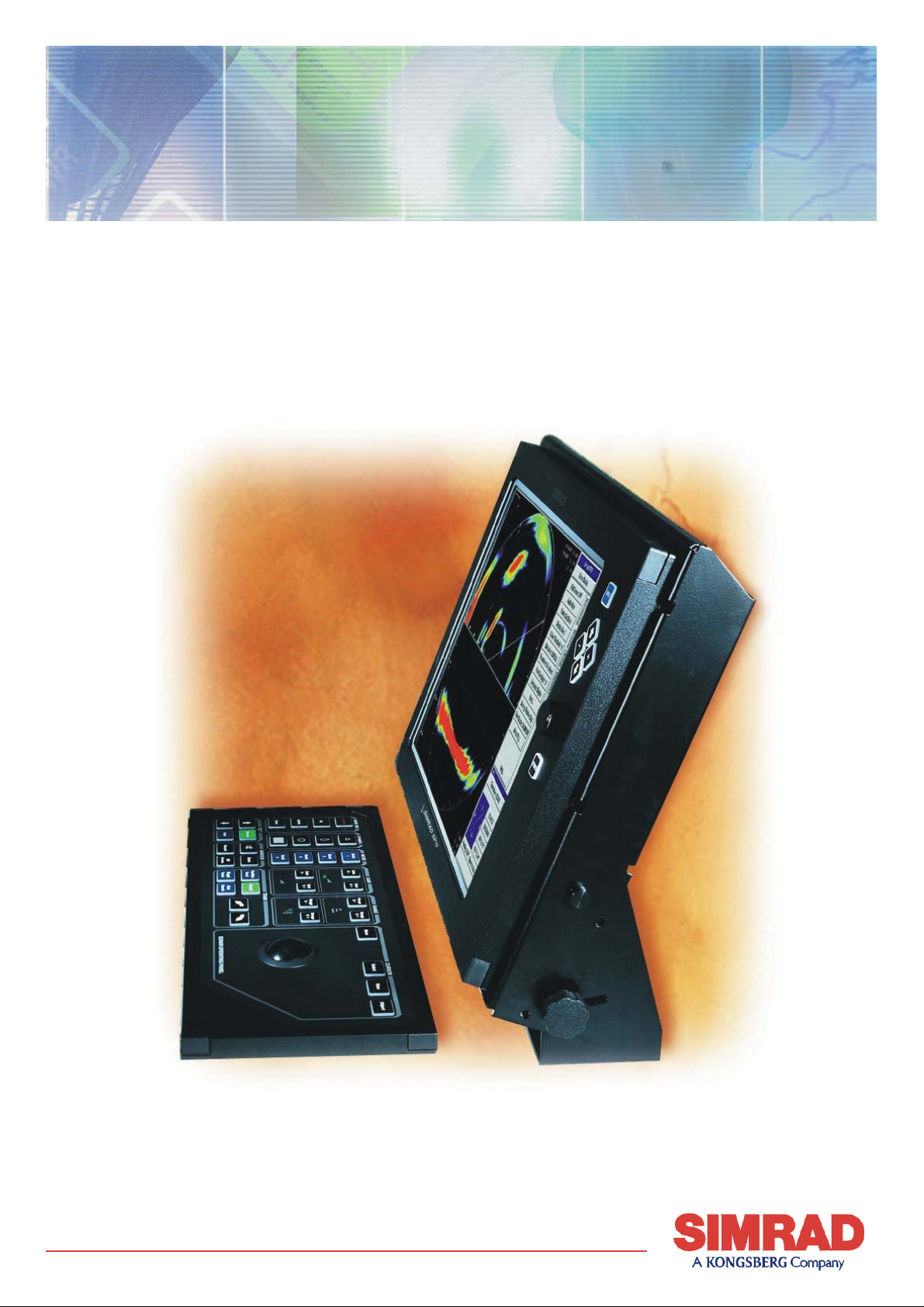
Mini manual
SH80
Fiskeri sonar
www.simrad.com
M A X I M I Z I N G Y O U R P E R F O R M A N C E A T S E A
Page 2
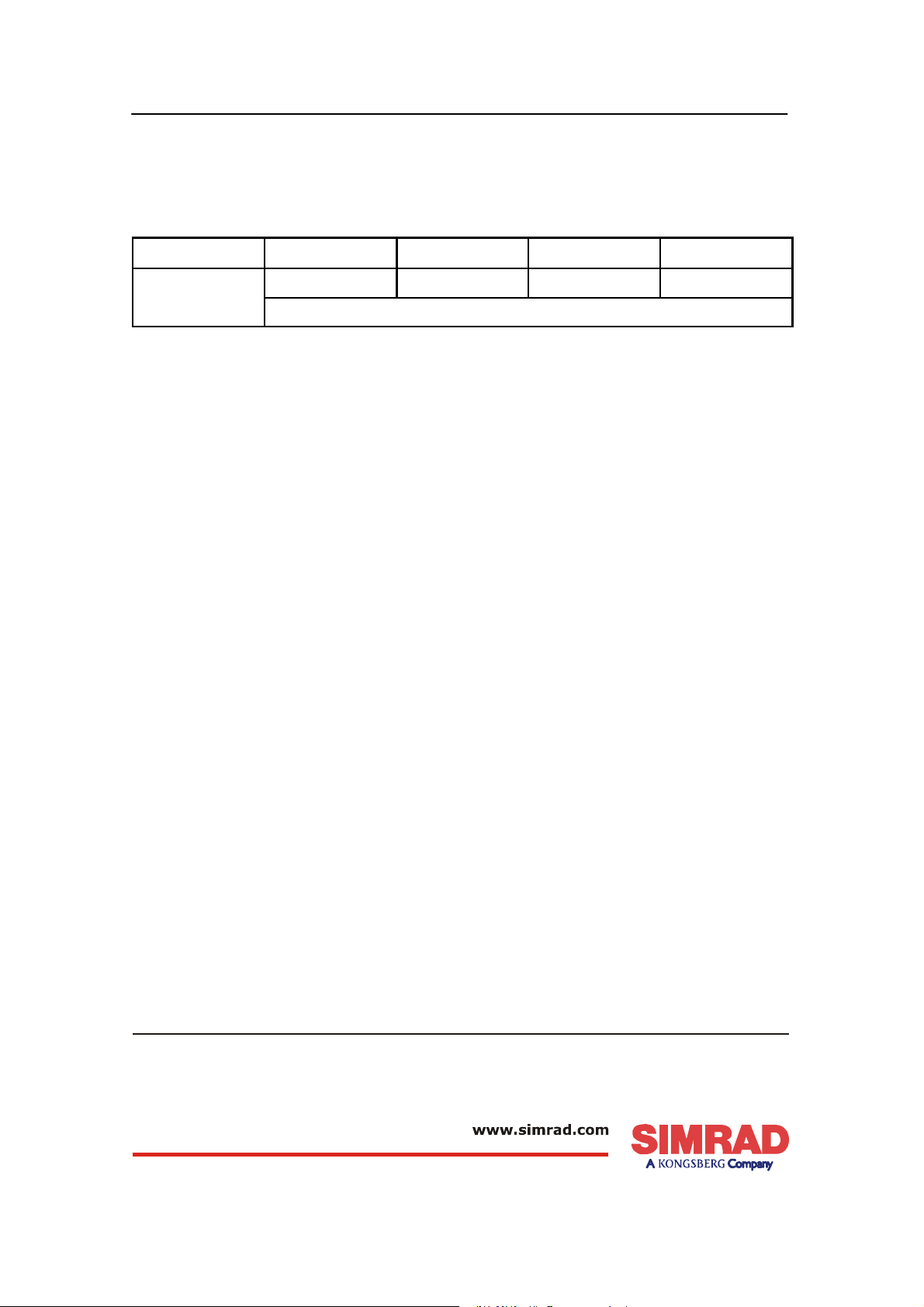
Simrad SH80 Fiskerisonar
Om dette dokumentet
Rev Date Written by Checked by Approved by
Rev.A
19.01.05 RBr SØJ OBG
Første utgave.
© 2005 Simrad AS.
ISBN 86-8066-023-2
Informasjonen som du finner i dette dokumentet kan endres uten varsel. Simrad
AS er ikke ansvarlig for feil i dokumentet, eller for feil som gjøres eller skade
som påføres produktet som følge av dette dokumentet.
All rettigheter forbeholdt. Hele eller deler av dette dokumentet kan ikke
overføres til tredje part på noe som helst format uten skriftlig samtykke fra
Simrad AS.
Simrad AS
Strandpromenaden 50
Box 111
N-3191 Horten
Telephone: +47 33 03 40 00
Facsim il e: +47 33 04 29 87
M A X I M I Z I N G Y O U R P E R F O R M A N C E A T S E A
II
850-164920 / Rev.A
Page 3
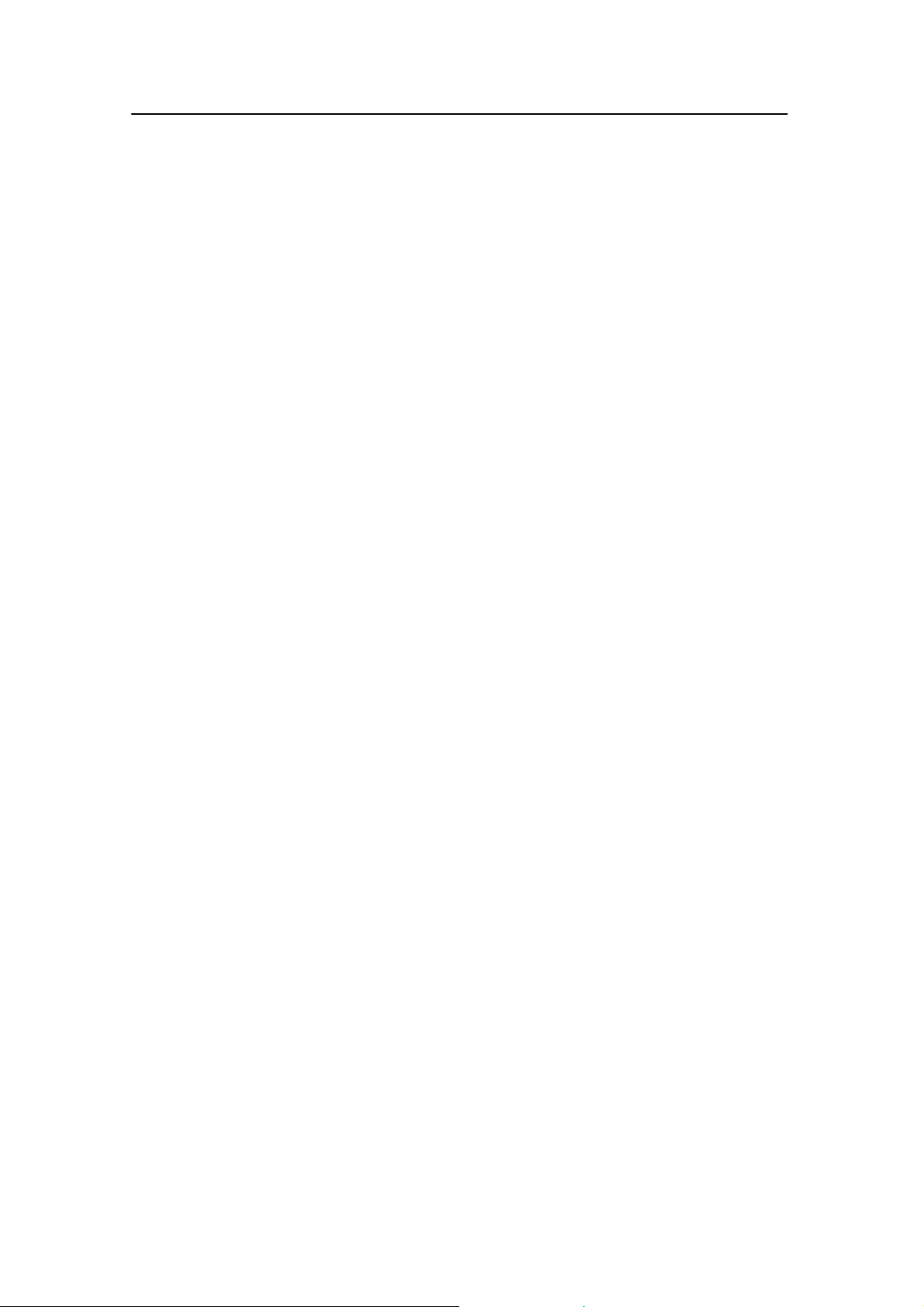
Innledning
Formålet med dette heftet
Formålet med dette heftet er å gi deg en rask innføring i bruken
av SH80 sonaren. Det er ikke mulig å forklare alle funksjoner og
muligheter i detalj, derfor er det viktig at du også gjør deg kjent
med operatørmanualen som følger med sonaren.
Bli kjent med sonaren din!
Din SH80 sonar er stort og dyrt instrument. Likevel er det
relativt enkelt og operere så snart du har satt deg inn i bruken av
menyer og tastatur. Sonaren består av følgende deler:
• En fargeskjerm
• En datamaskin
Mini manual
• Et kontrollpanel
• En sender- og mottaker enhet
• Et bunnutstyr med svinger
I denne forklaringen skal vi kun konsentrere oss om skjermen og
tastaturet.
Trykk “Hjelp”!
Installert på din SH80 sonar finner du også et omfattende
hjelpesystem. Det er ikke sikkert at du finner det på norsk, men
alt som står i operatørmanualen kan du også finne på
sonarskjermen. Når du trykker på Hjelp vil du først få fram en
liten hjelpetekst under menyen. I det vinduet kan du deretter
trykke Free for å få opp den komplette manualen. For å lukke
manualen trykker du Free nederst til venstre i det store vinduet.
Husk at når du åpner den komplette manualen vil den legge seg
oppå sonarbildet!
850-164920 / Rev.A
1
Page 4
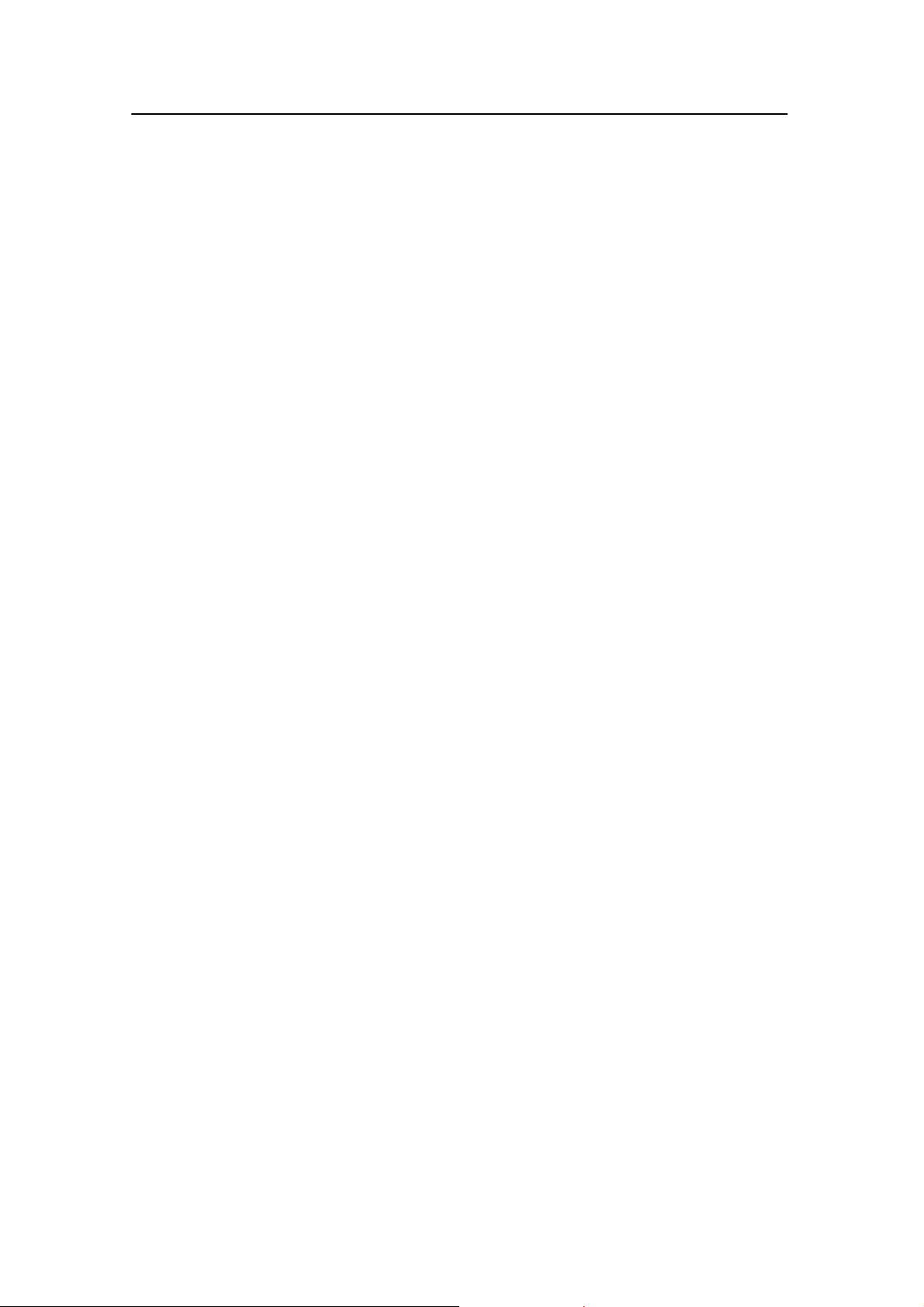
Simrad SH80 Fiskerisonar
Viktig å v ite
Som med alle andre avanserte instrumenter der det også med
SH80 sonaren en del ting det er viktig å være klar over.
Før du skrur på sonaren
Når du skrur på sonaren senkes svingeren ned under kjølen på
båten. Pass på at du alltid har rikelig med vanndybde før du gjør
dette!
Når du ikke bruker sonaren
Når sonaren ikke er i bruk er det lurt å heve svingeren selv om
du ikke nødvendigvis skrur av strømmen. I trange og grunne
farvann er det spesielt viktig, da du i verste fall kan kjøre
svingeren i bunnen. Dette ødelegger svingeren, og du kan også
bøye svingerrøret, hvilket medfører en kostbar reparasjon.
Nårduskalidokk
Det er veldig viktig at ingen skrur på sonaren når fartøyet ligger i
dokk! Hvis svingeren tilføres signaler når den ikke er i vann vil
den ødelegges. For å sikre deg mot dette må du ta ut sonarsikringene før båten dokksettes!
Hvis noe går i stykker
Hvis du tror at noe har gått i stykker på sonaren skal du kontake
din forhandler, som vil hjelpe deg med problemet.
2
850-164920 / Rev.A
Page 5
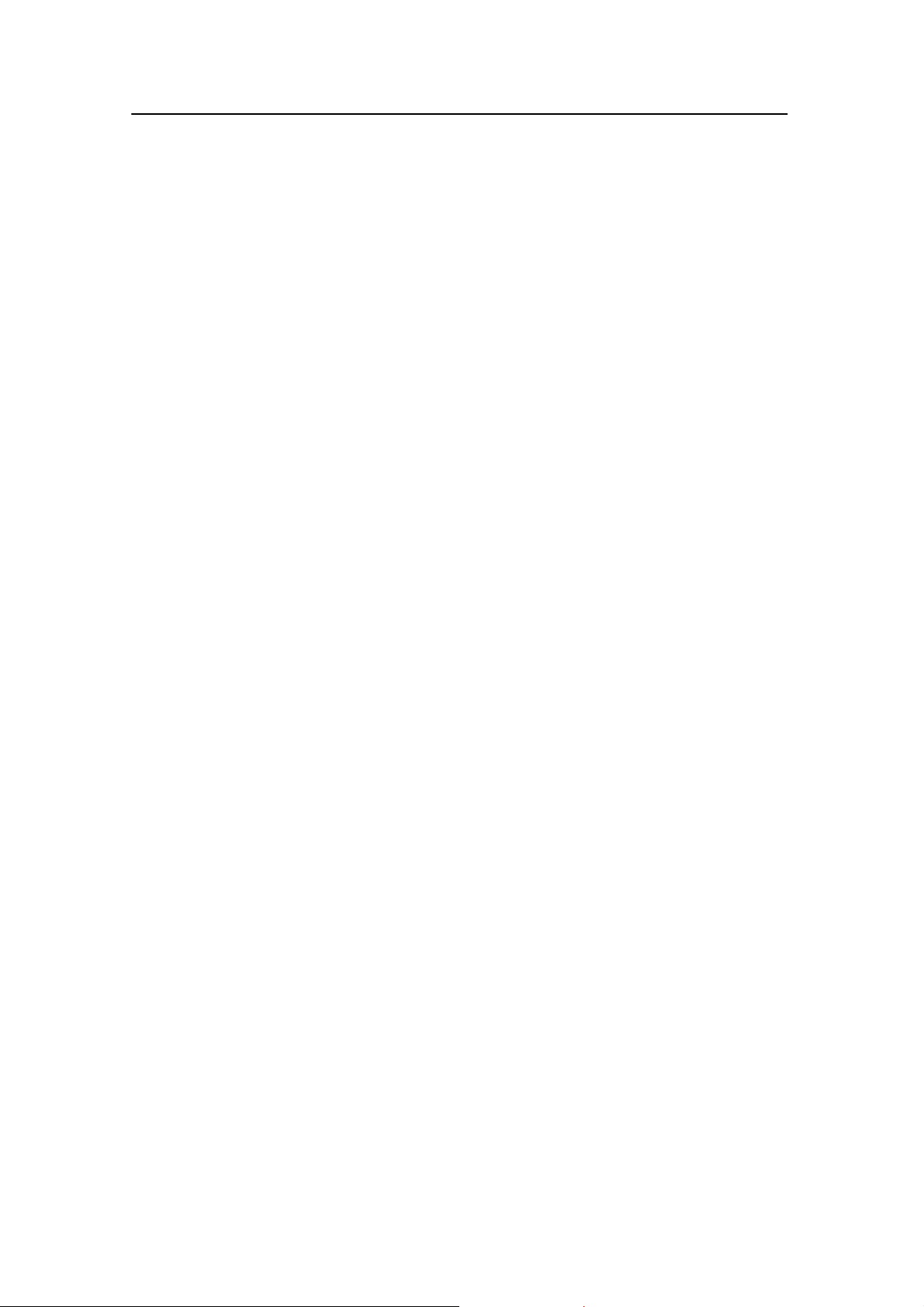
Nye funksjoner
SH80 sonaren baserer seg på avansert programvare. Med ujevne
mellomrom blir denne oppgradert, og nye funksjoner legges til.
For å vite hvilken programvarefunksjon du har installert, gå til
System menyen, velg Test, og deretter Om.
SW 1.2.X.
Stråle funksjonen lagt til på Horisontal menyen.
Dødregning (Dead reckoning) funksjonen er lagt til.
TX power funksjonen er endret slik at sonaren automatisk
starter opp med senderne slått av.
Mode knappene på operatørkonsollet kan brukes til enten velge
operative modi eller operatøroppsett.
PP Filter er forbedret.
Mini manual
SW 1.1.X.
Når du velger pulsform FM Auto vil nå sonaren automatisk
huske innstillingene du gjør for korte (under 900 m) og lange
områder (over 1200 m). Når du skifter mellom disse områdene
vil de innstillingene du brukte forrige gang hentes frem.
Brukeroppsett kan lagres og hentes frem.
Fiskealarm funksjonen ble lagt til.
Dual 2 operativt modus lagt til.
Opsjonen for å hente ut Forskningsdata ble lagt til.
850-164920 / Rev.A
3
Page 6
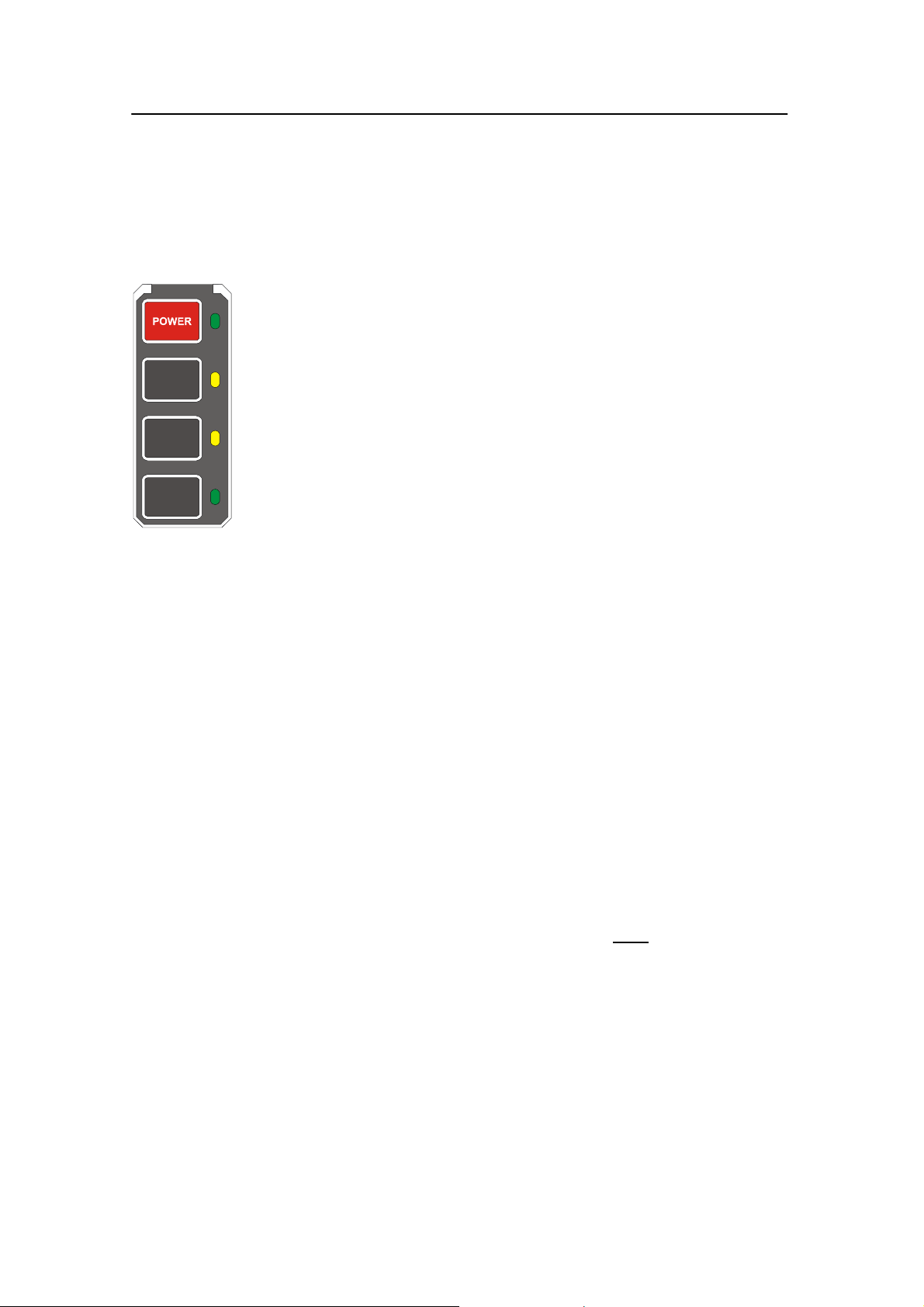
Simrad SH80 Fiskerisonar
Hvordanskruavogpåsonaren
Før du starter: Pass på at du har nok vann under kjølen til å
senke svingeren!
MAIN SW.
Up
Middle
Down
Hvordanskrupåsonaren
1 Trykk på “power” knappen på fargeskjermen.
2 Trykk på Power knappen på kontrollpanelet, og hold den
nede i ca. 2 sekunder.
- En grønn lampe blinker for å indikere at spenningen er
slått på, og at datamaskinen starter opp. Etter en kort
periode (ca 2 minutter) vil du se sonarbildet på
skjermen.
3 Trykk på Down bryteren på kontrollpanelet for å senke
(CD5346)
svingeren.
- Svingeren stopper automatisk når den har kommet helt
ut. Nederst til høyre på skjermen får du beskjed om at
svingeren er nede.
- Når du starter opp sonaren er sendereffekten automatisk
slått av for å hindre uønsket sending. I menyen vil du se
at knappen Sendereffekt blinker for å minne deg om
dette.
4 Sett Senderffekt til På.
Hvordanskruavsonaren
1 Trykk på Up knappen på kontrollpanelet.
- Svingeren heises automatisk opp, og stopper når den er
helt inne. Nederst til høyre på skjermen får du beskjed
når prosessen er ferdig.
2 Trykk på Power knappen på kontrollpanelet, og hold den
nede i ca 2 sekunder.
- Sonaren slår seg nå av. Merk at du ikke
skal bruke av/på
knappen på datamaskinen, kun den på kontrollpanelet!
3 Skru av fargeskjermen.
Hvis sonaren ved en feil blir skrudd av før du får heist opp
svingeren, eller at du får problemer med strømforsyningen, kan
du også heise svingeren manuelt.
4
850-164920 / Rev.A
Page 7
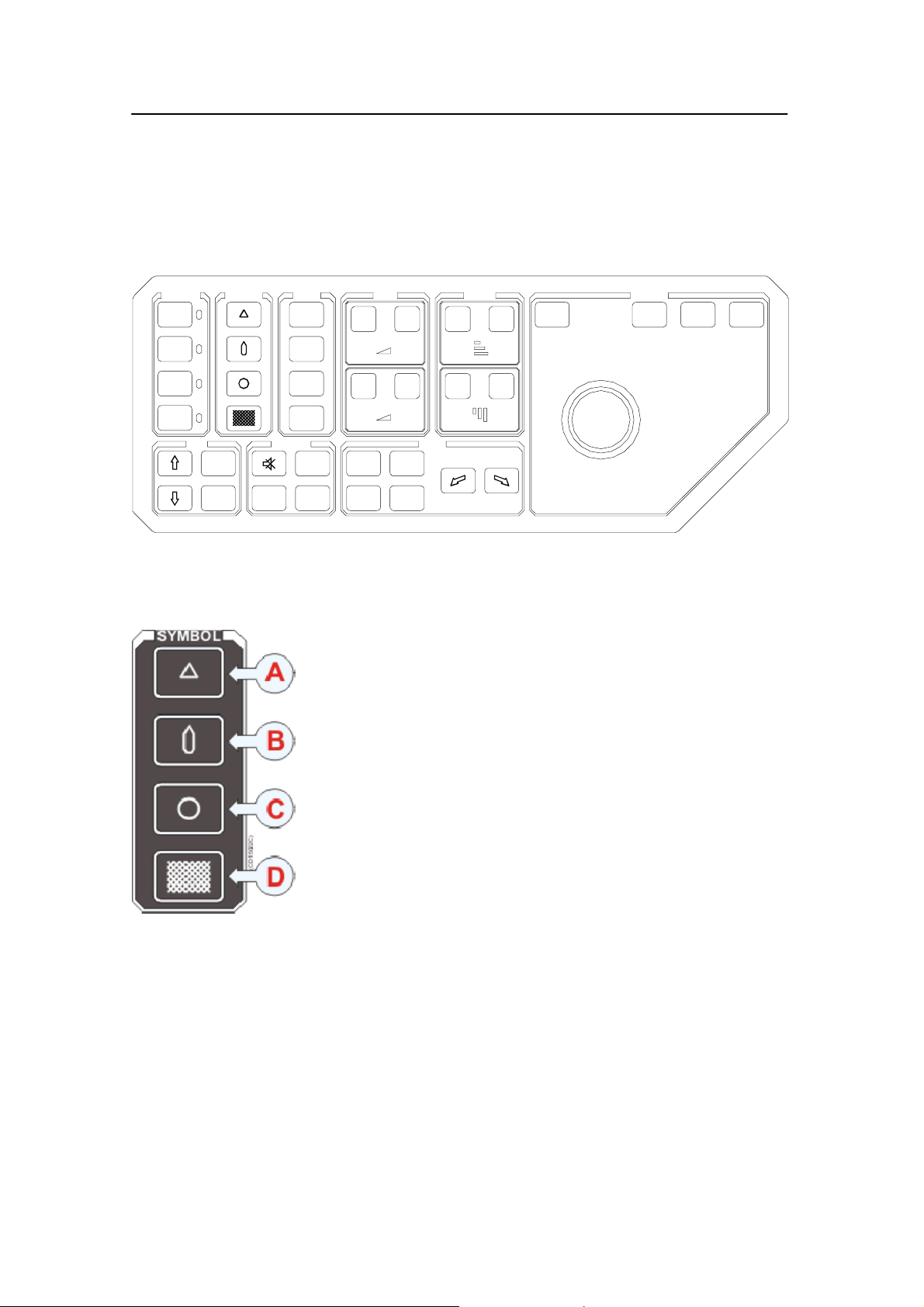
Generelt om kontrollpanelet
Kontrollpanelet er delt inn en rekke felt hvor hvert felt
kontrollerer en spesifisert funksjon på sonaren.
Mini manual
MAIN SW.
POWER
Up
Middle
Down
TILT
Manual
Auto
SYMBOL
Record
MODE
VARIOUS
Mode
Mode
Mode
Mode
1
2
3
4
Zoom
Off
Centre
Gain
H -
Gain
V -
Position
Track
Target
Track
GAIN
Gain
H +
Gain
V +
Manual
Auto
Search
RANGE CURSOR
Range
Range
H -
H +
Range
Range
V -
V +
TRAIN
SONAR OPERATING PANEL
SelectMenu
Main switch
Dette er sonarens “av og på” bryter, og er forklart tidligere.
Symbol
Her gis du mulighet til å legge inn fire typer markører på
sonarbildet; Målmarkør (A), Eget fartøy (B) og
Sirkelmarkør (C). Markørene vil automatisk plassere seg
der cursor befinner seg på skjermen når du trykker på
knappen. Hver markør er nummerert. Markørene kan du
studere og eventuelt fjerne hvis du velger Markører
fanen. Den nederste knappen (D) brukes for å legge ut et
not- eller trålsymbol.
View
(CD5377B)
Object
850-164920 / Rev.A
Mode
Disse fire knappene gir deg “hurtigadgang” til de fire
operative modi som du bruker oftest, eller til fire fastsatte
bruker innstillinger.
Det er du selv som velger hvilke fire modus eller brukerinnstillinger dette skal være, og i hvilken rekkefølge de skal
ligge. For å velge mellom valg av modi eller innstillinger bruker
du knappen Mode knapp på Skjerm menyen. Prioritering av
valgte modi kontrolleres med knappen Sorter moder på System
menyen.
Gain
Her velger du forsterkning i horisontalt og vertikalt plan.
5
Page 8
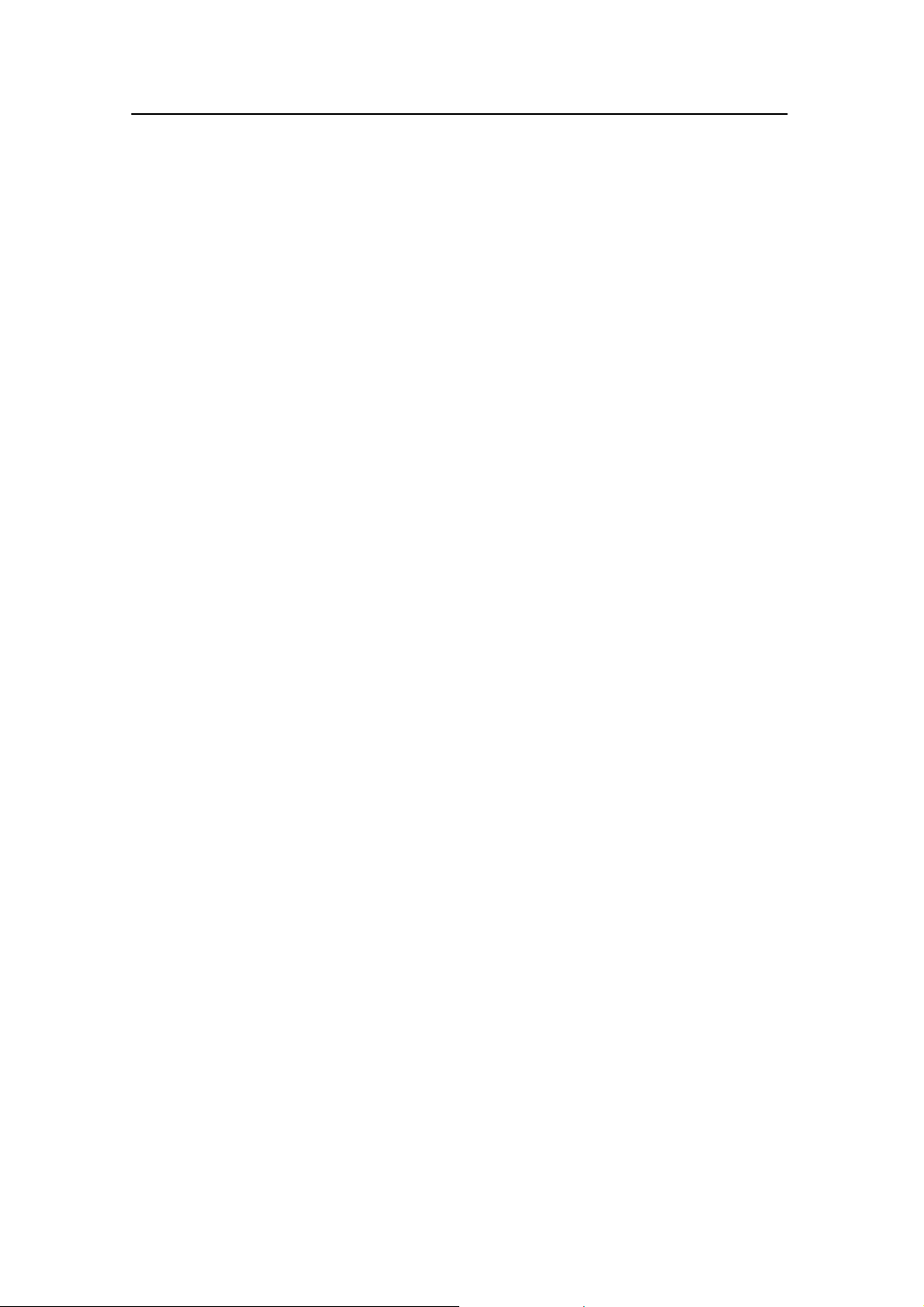
Simrad SH80 Fiskerisonar
Range
Her velger du avstandsområde for horisontalt og vertikalt plan.
Cursor
“Rulleballen” bruker du til å bevege cursoren rundt omkring på
sonarbildet. Knappen merket Menu kan du bruke for å gjemme
menyen. Select knappen brukes for å gjøre valg (f.eks. i på en
menyknapp), mens View og Object henter fram de respektive
hurtigmenyene på skjermen.
Tilt
Her finner du knapper for å tilte strålen oppover og nedover. Du
kan også starte et automatisk “tilteprogram” for å gjennomføre
automatiske søk.
Train
Her finner du knapper for å dreie lydstrålen sidelengs. Du kan
også starte et automatisk “dreieprogram” for å gjennomføre
automatiske søk, og du kan låse strålen på et valgt mål eller
posisjon.
Various
Her finner du knapper for å skru av høyttaleren, starte opptak og
for å forstørre bildet på skjermen.
6
850-164920 / Rev.A
Page 9
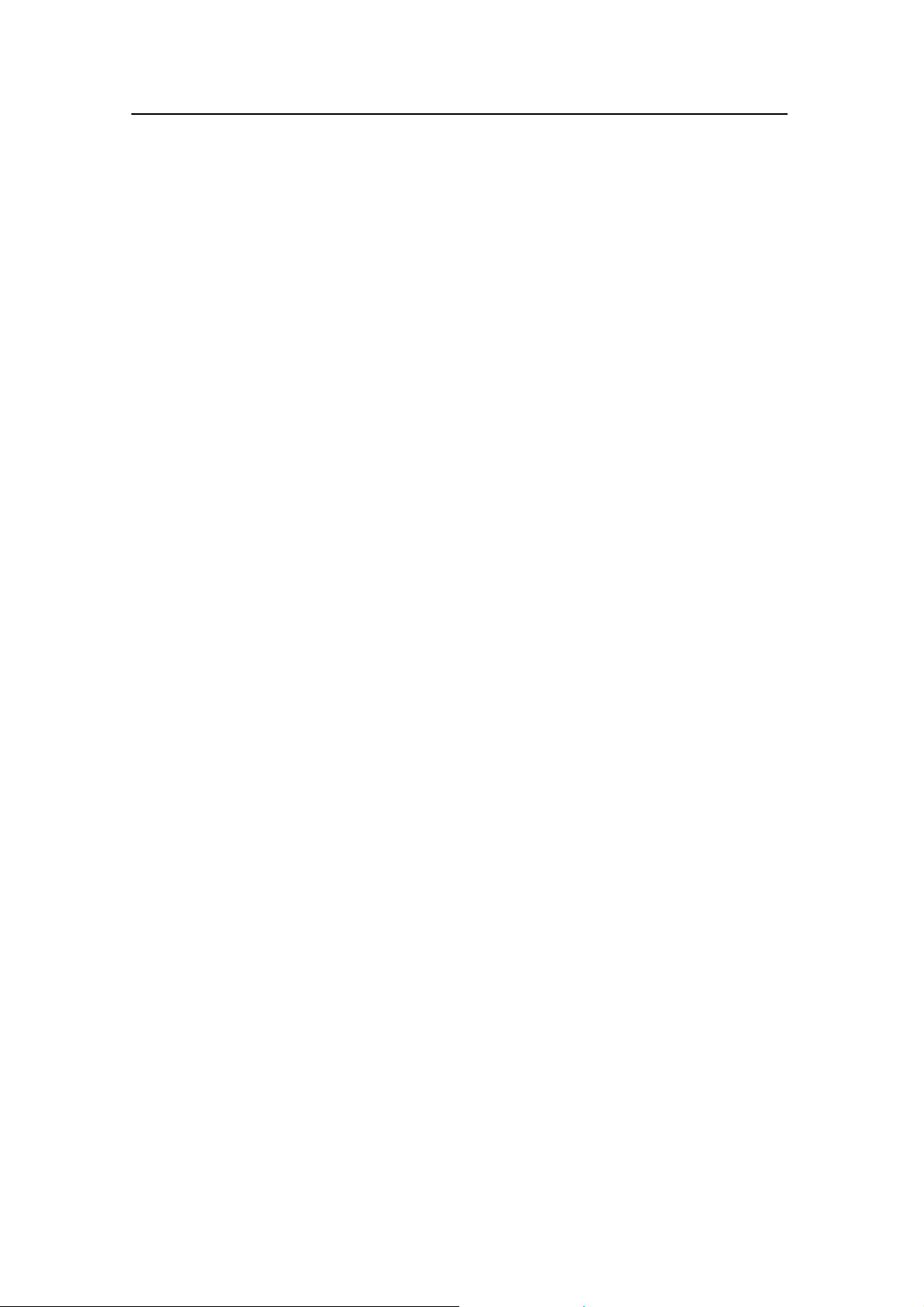
Operative modi
Avhengig av hvilke opsjoner du har installert har du en rekke
avanserte operative modi til bruk i forskjellige situasjoner.
De vanligste modi er disse:
• Baug opp - Fartøysymbolet er stasjonert midt i sonarbildet
mens baugen alltid peker oppover. Kompassringen rundt
bildet dreier med fartøyets kurs.
• 270°/Vertikal - Denne modus er spesiallaget for notfiske. På
venstre side av skjermen ser du et horisontalbilde, i dette er
det felt inn et vertikalsnitt. Vertikalsnittet blir plassert på
venstre eller høyre side avhengig av om nota kastes på
styrbord eller babord side. På høyre side av skjermen (fjern
menyen!) ser du fangst data presentasjonen som viser hvor
dypt nota ligger i vannet, samt andre relevante data.
Mini manual
• Baug opp/Vertikal - Denne modus er spesiallaget for
notfiske. På venstre side av skjermen ser du et standard “baug
opp” horisontalbilde, mens et vertikalsnitt er plassert nederst i
høyre hjørne. På høyre side av skjermen (fjern menyen!) ser
du fangst data presentasjonen som viser hvor dypt nota ligger
i vannet, samt andre relevante data.
• Nord opp - Fartøysymbolet er stasjonert midt i sonarbildet
mens toppen på bildet alltid peker mot nord. Kompassringen
står da stille.
• Sann bevegelse - Sonarbildet er låst til en geografisk
posisjon, og fartøy og kompassring beveger seg rundt på
skjermen med stadige oppdateringer i henhold til fart og kurs.
Alle ekkoer gjengis i “sann” posisjon i forhold til fartøyet.
Når fartøyet treffer “kanten” på skjermen vil det automatisk
sprette tilbake til midten igjen.
• Omni/Vertikal - Denne modusen er spesiallaget for tråling,
og du får både horisontal og vertikal oversikt.
850-164920 / Rev.A
7
Page 10

Simrad SH80 Fiskerisonar
Generelt om menyene
Sonaren er utstyrt med et omfattende menysystem for å velge
operative modus og kontrollere funksjonalitet. For å velge
knapper og funksjoner i menyen bruker du cursoren. Denne
kontrollerer du ved hjelp av rulleballen på kontrollpanelet.
“Gjem” menyen
Menyen kan enkelt fjernes fra skjermen hvis den er i
veien. For å gjøre dette trykker du på Menu knappen på
kontrollpanelet.
Eventuelt kan du trykke på fanen merket Skjerm,og
deretter på knappen Full skjerm:AV. For å få menyen
tilbake igjen ruller du cursoren helt til venstre eller helt
til høyre på skjermen. Da dukker menyen opp igjen, og
du kan trykke på Full skjerm: PÅ.
Bruk av menysystemet
Hvis du ønsker å bruke menysystemet må du gjøre deg
kjent med de valgene du har.
Øverst (A) ser du hvilken sonar du har, under vises det
operative modus du bruker (B). På høyre side ser du en
rekke faner (C), disse brukes til å velge hvilken meny
(D) du ønsker å se. Merk at faner (menyer) vil dukke
opp automatisk hvis du velger spesielle funksjoner eller
modus. Noen vil forsvinne av seg selv når du ikke
trenger dem, andre må du lukke selv ved å bruke
knappen Lukk i bunnen av menyen.
Hver meny er utstyr med en rekke knapper (E). Disse
knappene er laget som “vippebrytere”. Hvis du plasserer
markøren midt på knappen får du et “menysymbol”. Et
trykk gir deg da en liten undermeny nederst på skjermen
(F) hvor du kan velge ønsket innstilling.
Hvis du beveger markøren til høyre eller venstre på knappen får
du andre symboler. Disse indikerer at du kan endre innstillingen
direkte ved å klikke en eller flere ganger.
På de neste sidene følger korte forklaringer om de viktigste
menyene. Innstillinger som også kan kontrolleres fra
1
kontrollpanelet er merket slik:
. Der hvor du ser en verdi merket
med en stjerne (*) betyr det at den viste verdien er en del av
standardoppsettet.
8
850-164920 / Rev.A
Page 11

Mini manual
Horisontal / Vertikal
Disse menyene brukes for å kontrollene sonares horisontale og
vertikale stråler.
1
Område: Velg rekkevidde.
1
Tilt: Velg vertikal helling for sonarstrålen.
1
Peiling: Legg inn en peilelinje på sonarbildet
1
Forsterkning: Analog forsterkning. Bruker du AGC
blir denne overstyrt.
Pulsform: Standard pulsform er FM Auto. Har du mye
etterklang fra bunnen kan pulsene gjøres kortere. Ved
gode forhold og slør fisk kan du gjerne bruke CW lang.
Sendereffekt: Skrur sendereffekten av eller på.
Stråle: Lar deg velge vertikal båndbredde i det
horisontale planet.
Frekvens: Kan varieres for å unngå forstyrrelser fra
andre sonarer i nærheten. Husk at ved bruk av lavere
frekvens får du også lengere rekkevidde på sonaren, men
bredere stråle.
TVG: Tidsvariabel forsterkning, regulerer automatisk
forsterkning med avstand for å kompensere for
geometrisk spredning og absorpsjon. TVG funksjonen
virker kun på områder mindre enn 1500 meter.
RCG: Etterklangskontrollert forsterkning, vil fjerne uønsket
etterklang fra bunn og havoverflate, kan også fjerne slørfisk.
PP Filter: Viser deg ekko kun når de er til stede i flere ping etter
hverandre (2,4 eller 8 ping). Dette gir en mer stabil presentasjon
av ekkoene.
Noise level: Måleverdi for relativ støy i området rundt fartøyet.
850-164920 / Rev.A
9
Page 12

Simrad SH80 Fiskerisonar
Skjerm
Denne menyen inneholder en rekke innstillinger som gir deg
mulighet til å kontrollere farger, lys, språk og andre
skjermrelaterte parametre.
1
Full skjerm: Fjern menyen når du ikke trenger den.
1
Audio mute: Ikke i bruk.
Palette: Velg fargekombinasjoner på skjermen fra en
rekke ferdig definerte fargepaletter.
Fargeterskel: Bruk denne knappen for å regulere antall
farger som brukes i ekkopresentasjonen.
Farger: Bestem hvor kraftige farger du ønsker.
Oppløsning: Velg om du skal bruke 16 eller 64 farger i
presentasjonen.
Bakgrunnslys: Denne bestemmer hvor kraftiog
bakgrunnsbelysningen på kontrollpanelet skal være.
Mode knapp: Med denne kan du velge om du skal
hente frem de fire mest brukte operative modi eller de
fire hyppigste brukeroppsettene ved hjelp av Mode
knappene på kontrollpanelet.
Språk: Velg hvilket språk du ønsker på menyene.
Enheter: Lar deg stille inn måleenheter.
Kosmetikk: Her får du opp Kosmetikk menyen som lar deg
bestemme hva slags støtteinformasjon du vil se på skjermen.
Peiledata: Velg om lydstrålen skal være relativ eller mot sann
nord.
Meny: Velg fulle menyer eller et forenklet sett hvor kun de
viktigste vises.
10
850-164920 / Rev.A
Page 13

Mini manual
System
Denne menyen inneholder en rekke innstillinger som gir deg
mulighet til å kontrollere farger, lys, språk og andre
skjermrelaterte parametre.
Lagre/Avspille: Bruk denne knappen for å lagre
sonarbilder, eller spille av tidligere lagrede bilder.
Test: Trykk på denne for å kjøre testprogram. Disse
testene er kun beregnet for servicefolk, og er ikke
dokumentert.
Redskap: Definer hva slags redskap du bruker i sjøen.
Stimdata: Definer hva slags fangst du er på jakt etter.
Dead reckoning (Dødregning): Bestikkregning,
navigasjon etter logg og gyro.
Stabilisering: Når denne funksjonen er aktiv vil sonaren
automatisk stabilisere skjermbildet for fartøyets
krengning.
Bevegelse: Denne funksjonen kan du bruke for å
estimere bevegligheten til en fiskestim.
Målvindu: Brukes tikl målfølging. Bestem størrelsen på
vinduet sonaren bruker rundt målet. Et stort vindu vil
gjøre det lettere å følge store mål, men det er mere
følsomt for bakgrunnsstøy enn et lite vindu.
Vindretning: Manuell/automatisk vindretning.
Vindhastighet: Avlesning av vindhastighet.
Sorter moder: Sorter rekkefølgen på de operative modus. De
fire øverste har du adgang til fra operatørpanelet.
Ekstern synk: Oppsett hvis sonaren skal styres av f.eks. et
ekkolodd eller en annen sonar. Dette kan være nødvendig av og
til for å unngå overhøring mellom akustiske instrumenter.
Fiskealarm: Denne funksjonen lar deg definere et søkeområde,
og hvis det dukker opp en fiskestim innenfor dette område vil
sonarenvarsledegmedenalarm.
850-164920 / Rev.A
Bruker oppsett: Her kan du lagre eller hente fram dine
favorittinnstillinger.
Standard oppsett: Hent inn Simrads forhåndsdefinerte
innstillinger.
11
Page 14

Simrad SH80 Fiskerisonar
Hyppig brukte funksjoner
I dette kapittelet vil vi forsøke å hjelpe deg med en rekke vanlige
arbeidsoppgaver. som du sannsynligvis vil gjøre ofte.
Slå sonaren av og på
Dette er foklart tidligere.
Gjemme og hente frem menyen
Trykk på Menu knappen på kontrollpanelet
Økeogminskeområdevalg
Bruk Range knappene på kontrollpanelet.
Forenkle menyene
Hvis du ønsker det kan du ta bort de menyvalgene du sjelden
eller aldri bruker. Gå til Skjerm menyen, og velg Meny:.
Velge operativt modus
Hvis du vil velge blant de fire mest brukte modusene skal du
bruke de fire Mode knappene på kontrollpanelet. Disse kan du
“programmere” selv til å gi deg dine favorittmodus. Hvis du
ønsker å velge blant samtlige modus skal du trykke på Modus
knappen helt øverst på menyen.
Husk at Mode knappene også kan brukes til å hente frem
brukeroppsett. For å velge mellom disse to må du først gå inn på
Skjerm menyen, og sette Mode knapp til Modus eller Bruker.
Leggeinnenmarkør
Du kan legge inn fire typer markører, Målmarkør, Eget fartøy,
Sirkelmarkør og Trål/Not markør. For å legge dem inn flytter
du cursoren rundt på sonarbildet til du finner ønsket plassering,
deretter trykker du på en av de fire knappene på kontrollpanelet.
Når du bruker markører kan du trykke på Markører fanen i
menysystemet for å se hvor de er, og eventuelt fjerne dem.
Økeogminskeforsterkning
12
Bruk Gain knappene på kontrollpanelet. Husk at hvis du har
skrudd på AGC (Automatisk Forsterkning) vil automatikken
gradvis ta over når avstanden øker.
Starte autosøk
Sonaren kan kjøre to automatiske søkeprogram: horisontalt og
vertikalt.
850-164920 / Rev.A
Page 15

Mini manual
Du starter det horisontale søkeprogrammet ved å trykke på Auto
search knappen på kontrollpanelet. Når du holder denne
knappen nede og samtidig
trykker på en av de to pilknappene vil
du justere søkesektoren. Underveis kan du endre søkesektoren
ved å holde nede en av pilknappene. Sektoren vil da dreie så
lenge knappen holdes nede, og når du slipper knappen vil du
definere ny midtposisjon i sektoren.
Ved å trykke på Auto knappen i Tilt feltet på kontrollpanelet
starter du det vertikale søkeprogrammet. Midtpunktet på denne
bevegelsen bestemmer du ved å trykke på de to pilknappene.
Hvis du ønsker å gjøre det vertikale søkeområdet mindre ellr
større trykker du på Auto knappen, og holder denne nede mens
du trykker på pilknappene. Søkeprogrammet avsluttes ved å
trykke på Manual.
Tilte sonarstrålene manuelt
Du kan tilte sonarstrålen manuelt hvis du først trykker Manual
og deretter en av de to piltastene i Tilt feltet på kontrollpanelet.
Ved hvert trykk vil da sonarstrålene bevege seg oppver og
nedover i vannet, og du kan lese av vinkelen øverst til venstre på
skjermen.
Lagre og hente bruk eroppsett
Hvis du har stilt inn sonaren slik du ønsker å ha den (farger,
oppsett. modus osv) kan du lagre dette oppsettet under ditt eget
navn. Gå til System menyen, og velg Bruker oppsett. Trykk
Lagre nåværende oppsett, og skift eventuelt navn på det etterpå
ved å trykke Endre navn.
For å hente oppsettet frem igjen går du til samme meny, velger
ønsket oppsett, og trykker Aktiviser valgt oppsett.
Lagre og spille av sonarbilder
Hvis du ønsker å ta vare på et eller flere sonarbilder kan du lagre
dem.
850-164920 / Rev.A
Gå til System menyen, og velg Lagre/Avspille. Trykk Lagring
for å velge hvor mange bilder du skal lagre, og deretter Lagre
for å starte “opptak”. Om nødvendig, trykk på Lagre en gang til
for å stoppe opptaket.
For å spille av velger du først Avspilling for å velge hvor mange
bilder du vil se, og deretter Avspille for å se opptaket.
13
Page 16

Simrad SH80 Fiskerisonar
Flytte sonarbilder til en CD-plate
Hvis du har sonarbilder du ønsker å ta vare på kan de kopieres
over til en CD-plate. Følgende prosedyre må da følges. Vi
forutsetter her at du har grunnleggende kjennskap til
operativsystemet Windows.
1 Legg en blank CD plate i CD brenneren på sonarens
datamaskin.
2 Gå til System menyen, og velg Lagre/Avspille.Velgen
vilkårlig temporær fil, og klikk Bytt navn.
- Et tastatur dukker nå opp nederst på sonarbildet.
3 Klikk to ganger på den firefargede Windows-knappen til
høyre for ALT-knappen.
- Nå dukker Windows’ oppgavelinje opp, og Start
menyen vises på venstre side av sonarbildet.
4 Klikk en gang til på Windows-knappen.
- Start menyen lukkes, mens oppgavelinjen består.
5 Trykk og hold Object knappen nede, og klikk på Start
knappen nederst til venstre på sonarbildet.
6 Velg Explorer på menyen for å starte utforskeren.
7 Lokaliserer CD-platen din i utforskeren, og finn de bildene
du ønsker å kopiere over til CD’en.
- De ligger i følgende katalog: d:/winson/screendumps
8 Dra filene over til CD-platens diskdrev, og la brenne-
prosessen gjøre seg ferdig.
- Sonaren bruker Windows XP® operativsystem, og
nødvendig programvare for å brenne CD er inkludert.
9 Ta ut CD’en.
10 Lukk utforskeren, steng ned tastaturet, og lukk alle åpne
dialogbokser.
14
850-164920 / Rev.A
Page 17

Grunnleggende innstillinger
Introduksjon
En sonar sender en lydbølge ut i vannet rundt båten. Når denne
treffer fisk, havbunnen eller andre objekter under vann returneres
en del av lyden som ekko. Dette ekkoet tolkes av sonarens
datamaskiner, og presenteres på skjermen. Den viktigste
tolkingen er imidlertidig overlatt til deg som bruker, og det er
ikke bestandig like lett å skille de ulike ekkoene fra hverandre.
For å hjelpe deg er sonaren utstyr med en rekke avanserte
funksjoner, du kan tilte sonarstrålen for å optimalisere resultatet,
og du kan også bruke sonarens vertikalsnitt for å se “på tvers”
ned i vannet.
Forsterkning
Mini manual
Du kan justere forsterkningen i sonaren. Hvis du har for kraftig
forsterkning vil du få et sonarbilde som inneholder alt for mye
ekko. Dette er fordi den store forsterkningen også viser frem all
støy og etterklang sonaren plukker opp. Hvis du har for liten
forsterkning blir støyen og etterklangen borte, men da forsvinner
kanskje fiskeekkoene også. Normalt bør du velge en verdi “midt
på treet”. I SH80 sonaren er standardverdien satt til 30.
Pulsform og -lengde
Med SH80 sonaren kan du sende ut lyden modulert som FM
eller CW.
FM betyr frekvensmodulert, hvilket tilsier at senderpulsens
frekvens forandrer seg i løpet av pulsens varighet. Normalt vil
dette gi bedre ekkopresentasjon og stabilitet, og du vil unngå
mye støy og gjenklang.
Standard setting på SH80 er FM Auto. Da velger sonaren
automatisk 8 frekvenser ved områder utover 1200 m, og 4
frekvenser på områder kortere enn 900 m.
850-164920 / Rev.A
CW betyr “continuous wave”, og betyr at sendefrekvensen er
fast i hele pulsen. Når du bruker CW kan også variere hvor lange
du ønsker at pulsene skal være. Innstillingen Lang kan gjerne
benyttes i en søkefase hvor forholdene er bra. Blir forholdene
dårligere er lurt å bruke kortere pulser, da er det lettere å skille
de forskjellige ekkoene fra hverandre, og etterklangen blir
mindre.
15
Page 18

Simrad SH80 Fiskerisonar
Stråle
En smal sonarstråle vil alltid ha en lengere rekkevidde enn en
bred stråle. Dette er fordi sonarens effekt i større grad samles.
Imidlertidig kan man gjerne “bomme” på fiskestimen hvis
strålen er for
bredere stråle.
Standard setting på SH80 er Normal. Denne innstillingen er i
utgangspunktet beregnet på lange avstander. Du kan også sette
strålebredden til Auto, hvor bredden da automatisk vil forandre
seg etter den avstandssettingen du velger.
smal. På kortere avstand er det naturlig å velge en
(CD150 04)
A
BC
(A) = Bred stråle (B) = Normal (C) = Smal stråle
TVG
TVG er en forkortelse for Time Varied Gain, hvilket på norsk
blir tidsvariabel forsterkning. Fordi ekkoene blir svakere jo
lengere unna de kommer vil sonaren automatisk forsterke disse. I
praksis virker dette slik at forsterkningen øker proporsjonalt med
hvor lenge sonaren venter på ekkoene.
16
TVG prinsippet
Figuren viser TVG prinsippet forenklet: Forsterkningen ved (B)
er større enn forsterkningen ved (A).
850-164920 / Rev.A
Page 19

Mini manual
Når du velger TVG forsterkning kan du enten skru den helt av,
eller velge en “X log R” verdi. De forskjellige settingene
bestemmer hvor mye forsterkning som skal brukes utover på
tidsaksen, ved høyere tall “X” blir vinkelen (C) brattere.
Standard setting på SH80 er 20 log R.
Pingsektor
På SH80 sonaren kan du sende ut lyd i enten Omni eller
Enstråle. Utsendelse i Omni betyr at sonaren kaster ut lyden 360
rundt fartøyet, mens Enstråle betyr at lyden blir sendt ut i en gitt
retning i en slags “kremmerhusform”. Enstråle modus kan gi
lengere rekkevidde enn Omni.
850-164920 / Rev.A
Pingsektor Omni
AGC
AGC er en forkortelse for Automatic Gain Control, dvs
automatisk forsterkningskontroll. Hvis du ønsker at sonaren
automatisk skal justere forsterkningen kan du skru på denne
funksjonen, og du har tre nivåer å velge mellom. Hvis AGC er
skrudd på vil den verdien du har valgt under Forsterkning kun
ha innvirkning på korte avstander, deretter vil automatikken
gradvis ta over. Standard AGC setting på SH80 er Middels.
17
Page 20

Simrad SH80 Fiskerisonar
RCG
RCG er en forkortelse for Reverberation Controlled Gain,
hvilket på norsk blir etterklangskontrollert forsterkning. Denne
funksjonen sammenlikner styrken i ekkoene, og justerer
automatisk avstand og ekkonivået på i sonarbildet. Funksjonen
fjerner ekko fra havoverflaten og bunnen. Hvis du velger setting
Sterk vil bunnekko forsvinne helt hvis bunnen er flat, mens
stimer nær bunnen vil fremstå klarere. Merk at spredte
fiskestimer (slør) kan mistolkes som etterklang. Det er derfor
viktig at du bruker RCG med forsiktighet hvis du er på jakt etter
slik fisk. Standard RCG setting på SH80 er Middels.
Tilt
Sonarstrålen kan tiltes vertikalt i step på 1 grad, og valgt
innstilling vises på skjermen. Ved 0° tilt sender du strålen
parallellt med vannoverflaten, ved 90° tilt går den rett ned som
på et ekkolodd.
18
Tilting av sonarstrålen
Utfordringen vil alltid være å skille ut ekkoene fra fisken slik at
de ikke skjules i etterklang og ekkoene fra bunnen. Ved bruk av
kraftig tilt (A) vil fisk lett bli skjult av bunnekko, men dette kan
bedres hvis du bruker kraftig RCG. Jo høyere fisken står opp fra
bunnen jo lettere blir det da å se den når bunnekkoene filtreres
bort. Dette forutsetter imidlertidig at ekkoene fra fisken er
betydelig kraftigere enn ekkoene fra bunnen.
Hvis du bruker liten tilt (C) blir du i mindre grad plaget av
bunnekko, men hvis det er urolig sjø vil du da lett kunne plukke
opp ekko fra bølgene på havoverflaten. Disse er imidlertidig
relativt svake, og beveger seg lite i forhold til fartøyet ditt.
850-164920 / Rev.A
Page 21

Mini manual
Ved midlere tiltvinkler (B) vil du også ha størst sjanse til å se
fisken hvis den står et stykke fra bunnen. Den øverste stimen i
illustrasjonen vil dukke opp som ekko på skjermen før
bunnekkoet, mens den nederste lett vil skjules av bunnekkoene.
Igjen kan du bruke RCG til å avhjelpe dette, men ekkoene fra
fisken må da være betydelig kraftigere enn ekkoene fra bunnen.
PP Filter
PP Filter en en forkortelse for Ping-to-Ping filter. Når denne
funksjonen er aktivisert vil sonaren sammenlikne ekkoene fra et
ping med ekkoene de neste. Hvis et ekko er tilstede den første
gangen, men ikke de neste, vil dette bli tolket som støy og
etterklang, og fjernes. Hvis du velger innstilling Svak vil
sonaren kun sammenlikne to etterfølgende ping. Velger du
Middels eller Sterk vil 4 eller 8 etterfølgende ping
sammenliknes. Standard PP Filter setting på SH80 er Middels.
850-164920 / Rev.A
19
Page 22

Simrad SH80 Fiskerisonar
Feilkilder
Introduksjon
Ved all bruk av sonar er man prisgitt en del mulige naturlige
feilkilder som skyldes naturlige forhold i sjøen og fartøyets
fysiske beskaffenhet. Vi skiller gjerne mellom betegnelsene støy
som genereres av fartøyet, og etterklang som skyldes naturlige
forhold. I tillegg er det viktig å være klar over de feilkildene som
forskjellige vanntemperaturer fører med seg.
Akustisk og elektrisk støy
Den viktigste årsaken til akustisk støy er propellen (kavitasjon)
og maskinen. Øvrige støykilder ombord som kan påvirke
sonaren er f.eks. pumper, vinsjer og generatorer, som kan
generere både elektrisk og akustisk støy. Hvis du opplever
problemer med slik støy bør du kontakte din forhandler.
Kavitasjon
Når propellen går rundt i vannet dannes det luftbobler på
propellbladene i de områdene hvor vanntrykket er lavt. Når
propellbladene når vann med høyere trykk vil luftboblene
implodere. Dette gir både støy og vibrasjon i akterskipet, samt at
den har en eroderende effekt på propeller og ror. I tillegg lager
kavitasjonen kraftig etterklang som du på sonarskjermen kan se
som en rød stripe bak båten.
Etterklang
Etterklang oppstår når lydbølgene fra sonaren ikke bare
reflekteres fra fisken, men også fra havoverflaten og havbunnen.
20
Etterklang
Ekko fra havbunnen vil variere med hvor ujevn bunnen er, og
hvor mye tilt du har på sonarstrålen din. Ekko fra havoverflaten
vil også variere med tilt, og også med hvor kraftig sjø det er.
850-164920 / Rev.A
Page 23

Mini manual
Figuren skisserer forenklet hvordan havoverflaten og bunnen
kaster ekko tilbake til svingeren. I situasjon (A) vil du få en
rekke svake ekko fra bølgene og fra kanusen på havbunnen, men
vil like fullt enkelt klare å identifisere fiskestimen. I situasjon
(B) vil du klare å identifisere den øverste fiskestimen, men den
nederste vil være skjult i skyggen av knausen på havbunnen.
Kjølevann fra ditt eget fartøy og fra andre båter i nærheten kan
også generere etterklang.
Blokkering
Båtens bevegelse gjennom sjøen vil ofte - spesielt i høy sjø produsere luftbobler som vandrer langs skroget. Dette kalles
blokkering. For å unngå blokkering er det viktig å senke
svingeren lengst mulig ned i vannet under skroget.
Temperatur- og saltskikt
I vannet vil du noen ganger oppleve at det dannes skikt med
forskjellig temperatur og/eller forskjellig saltholdighet. Lydens
hastighet i vann er avhengig av salt og temperatur, og hvis du
sender en sonarstråle ned mot et slikt skikt (A) vil den reflekteres
oppover igjen. Fisken du trodde du ville se (B) blir da ikke
synlig i det hele tatt.
Slike skikt er uvanlige i norske farvann.
Temperatur- eller saltskikt
850-164920 / Rev.A
21
Page 24

Simrad SH80 Fiskerisonar
Refleksjon og avbøyning av sonarstrålen
På varme dager - spesielt om sommeren - vil havoverflaten
varmes opp, og temperaturen vil da gradvis synke (A) nedover
mot bunnen. Ved slike sonarforhold vil sonarstrålene bøye seg
nedover som vist på figuren. Fisken du trodde du ville se (B)
blir heller ikke her synlig i det hele tatt.
Sonarstrålene bøyes nedover når vanntemperaturen faller
På kalde dager kan vi oppleve at det motsatte er tilfelle, dvs at
det kalde vannet er øverst, og at temperaturen gradvis stiger
nedover mot bunnen (A). Ved slike sonarforhold vil
sonarstrålene bøye seg oppover som vist på figuren. Fisken du
trodde du ville se (B) krever mere tilt, og du vil i tillegg se en
overflatering.
Sonarstrålene bøyes oppover når vanntemperaturen stiger
22
850-164920 / Rev.A
Page 25

Mini manual
Sjekk støyen selv!
For å undersøke hvor mye akustisk støy du har kan du gå gjøre
følgende:
1 Gå til System menyen, velg Test.
2 På Test menyen, trykk Test konfig, og velg funksjon Noise
&VR.
- Nå vil du se at sonaren går tilbake til Horisontal modus,
og at alle innstillinger er satt til standardverdier.
3 Gå tilbake til Test menyen, og les av Ekko nivå.
Det du leser av er støy i kursor retningen. Prøv å justere ned
propellstigning, eventuelt kan du variere turtallet og observere
støynivået. Dette angis i dB, og jo mindre tall du leser av, jo
bedre er det. For eksempel betyr en verdi på -50 dB at du har
mindre støy enn om du leser av -40 dB.
850-164920 / Rev.A
23
Page 26

Page 27

Page 28

E 2005 Simrad AS
ISBN 86-8066-023-2
Simrad AS
Strandpromenaden 50
Box 111
N-3191 Horten
Telephone: +47 33 03 40 00
Facsim il e: +47 33 04 29 87
M A X I M I Z I N G Y O U R P E R F O R M A N C E A T S E A
